Szerző:
Eric Farmer
A Teremtés Dátuma:
6 Március 2021
Frissítés Dátuma:
1 Július 2024
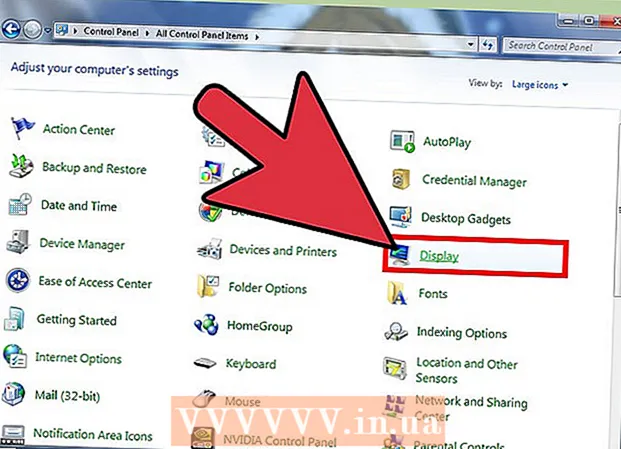
Tartalom
- Lépések
- Rész 1 /2: A megfelelő kábel megtalálása
- 2/2. Rész: Csatlakoztassa számítógépét a TV -hez
- Tippek
Ha a TV -t a számítógéphez csatlakoztatja, akkor átviheti a képet a számítógépről közvetlenül a TV képernyőjére. A nagy képernyőn megtekintheti a letöltött filmeket, böngészhet a webhelyeken és egyebekben. Csak csatlakoztatnia kell a két eszközt HDMI kábellel.
Lépések
Rész 1 /2: A megfelelő kábel megtalálása
 1 Ellenőrizze a port méretét. Ha laptop csatlakoztatását tervezi, ellenőrizze, hogy melyik portja van - normál, mini vagy mikro HDMI.
1 Ellenőrizze a port méretét. Ha laptop csatlakoztatását tervezi, ellenőrizze, hogy melyik portja van - normál, mini vagy mikro HDMI.  2 Mérje meg a TV és a számítógép közötti távolságot. Meg kell mérni a TV -port és a számítógép -port közötti távolságot, lehetőleg nem túl messze. A tűrések megadásával becsülje meg a szükséges kábelhosszat.
2 Mérje meg a TV és a számítógép közötti távolságot. Meg kell mérni a TV -port és a számítógép -port közötti távolságot, lehetőleg nem túl messze. A tűrések megadásával becsülje meg a szükséges kábelhosszat.  3 Vásároljon HDMI kábelt. A kábelt megvásárolhatja a legközelebbi elektronikai üzletben, vagy kereshet a neten, és megvásárolhatja olyan online kiskereskedőktől, mint az eBay és az Amazon.
3 Vásároljon HDMI kábelt. A kábelt megvásárolhatja a legközelebbi elektronikai üzletben, vagy kereshet a neten, és megvásárolhatja olyan online kiskereskedőktől, mint az eBay és az Amazon. - Ne tévesszen meg, és ne vásároljon drága HDMI -kábeleket.Általánosságban elmondható, hogy a HDMI -kábel vagy jól működik, vagy egyáltalán nem. A drágább kábel semmilyen módon nem javítja a képernyő képét.
- Vegyünk egy nagy sebességű kábelt, de az adatátviteli képesség feláldozható.
- Nincsenek HDMI 1.4 kábelek, és nincs szükség speciális kábelre a 3D, 120 és 240 Hz vagy az Audio Return Channel (ARC) átvitelhez - vagy, hogy pontos legyünk, egy normál HDMI kábel a fentiek mindegyikét elvégzi. ...
2/2. Rész: Csatlakoztassa számítógépét a TV -hez
 1 Csatlakoztassa a kábelt a TV -hez. Ügyeljen arra, hogy a port (annak száma) hogyan van aláírva, ez hasznos lesz a kapcsolat beállításakor.
1 Csatlakoztassa a kábelt a TV -hez. Ügyeljen arra, hogy a port (annak száma) hogyan van aláírva, ez hasznos lesz a kapcsolat beállításakor.  2 Csatlakoztassa a másik végét a számítógéphez. A rendszeregységben a csatlakozócsatlakozó általában a hátlapon található.
2 Csatlakoztassa a másik végét a számítógéphez. A rendszeregységben a csatlakozócsatlakozó általában a hátlapon található.  3 Válassza ki a videó forrását a TV -n. A TV távirányítóján vagy a TV -n keresse meg azt a gombot, amely a videojel -forrásokat kapcsolja, például „Video 1/2” vagy „PC” vagy „Input”. Ez lehetővé teszi, hogy a TV -t számítógép kimenetre kapcsolja.
3 Válassza ki a videó forrását a TV -n. A TV távirányítóján vagy a TV -n keresse meg azt a gombot, amely a videojel -forrásokat kapcsolja, például „Video 1/2” vagy „PC” vagy „Input”. Ez lehetővé teszi, hogy a TV -t számítógép kimenetre kapcsolja. - Néha, miután a számítógépet a TV -hez csatlakoztatta, az utóbbi automatikusan felismeri a kapcsolatot, és megjeleníti a képet a számítógépről a képernyőre. A legtöbb esetben azonban a képernyő üres lesz, amíg a megfelelő jelforrást nem választják ki. Lépjen a következő lépésre.
- Itt hasznos lehet a csatlakoztatott HDMI -port száma. Például, ha TV -je 4 bemenettel rendelkezik, és a 3 -as számhoz csatlakozott, nyomja meg a Bemenet gombot, amíg ki nem választja a 3 -as bemenetet.
 4 Lépjen a számítógép Start menüjébe. Általában a Start menü gomb a képernyő bal alsó sarkában található.
4 Lépjen a számítógép Start menüjébe. Általában a Start menü gomb a képernyő bal alsó sarkában található.  5 Válassza a Vezérlőpult lehetőséget. Egy új ablak nyílik meg a számítógép mindenféle beállításával.
5 Válassza a Vezérlőpult lehetőséget. Egy új ablak nyílik meg a számítógép mindenféle beállításával.  6 Keresse meg a Képernyő feliratú ikont, és kattintson rá duplán. A bal oldalon válassza a "Képernyőfelbontás beállítása" részt. Megnyílik egy ablak a képeket a TV -re vagy a monitorra küldő beállításokkal. 2 kijelző jelenik meg, amelyek közül az egyik le van tiltva. Válassza ki a leválasztott monitort, kattintson a "Ezek a képernyők kiterjesztése" és az "Alkalmaz" gombra.
6 Keresse meg a Képernyő feliratú ikont, és kattintson rá duplán. A bal oldalon válassza a "Képernyőfelbontás beállítása" részt. Megnyílik egy ablak a képeket a TV -re vagy a monitorra küldő beállításokkal. 2 kijelző jelenik meg, amelyek közül az egyik le van tiltva. Válassza ki a leválasztott monitort, kattintson a "Ezek a képernyők kiterjesztése" és az "Alkalmaz" gombra. - A Windows asztalnak meg kell jelennie a TV képernyőjén. Előfordulhat, hogy az első alkalommal nem működik, próbálja meg párszor. Ha még mindig nem tudja megtenni, ellenőrizze, hogy megfelelően csatlakoztatta -e a kábelt mindkét eszközhöz. Ha a kapcsolat továbbra sem működik, akkor a kábel hibás lehet.
- Állítson be olyan felbontást, amelyet a TV támogatja, és optimálisnak tűnik.
Tippek
- Nem minden laptop rendelkezik HDMI-porttal, de szinte minden modern nagyfelbontású TV rendelkezik ezzel.
- Ha a hangot a laptop hangszóróin keresztül, nem pedig a TV -n keresztül játssza le, nyissa meg a Vezérlőpultot, válassza a Hang lehetőséget, majd válassza ki a TV -t a lejátszóeszközök közül. Ha a TV nem jelenik meg, kattintson a jobb gombbal az ablak üres helyére, és válassza a Leválasztott eszközök megjelenítése lehetőséget.



